
[100% fonctionne] Comment réparer l'écran de l'iPhone zoomé bloqué ?

"Mon iPhone est bloqué dans une fonction de zoom dans Accessibilité. J'essayais de l'éteindre sans succès, alors j'ai éteint le téléphone. Maintenant, je ne peux pas me connecter car les chiffres sont si gros que je ne les vois pas tous. pour mettre mon code à l'aide !"
- de la communauté Apple
Êtes-vous également, comme l'utilisateur ci-dessus, bloqué accidentellement votre iPhone en mode zoom ? Pourquoi l'écran de l'iPhone zoomé est-il bloqué ? Comment puis-je le réparer ? Ne t'inquiète pas. Cet article examinera les causes et proposera 6 solutions de dépannage pour vous aider à restaurer facilement votre iPhone à son état normal.
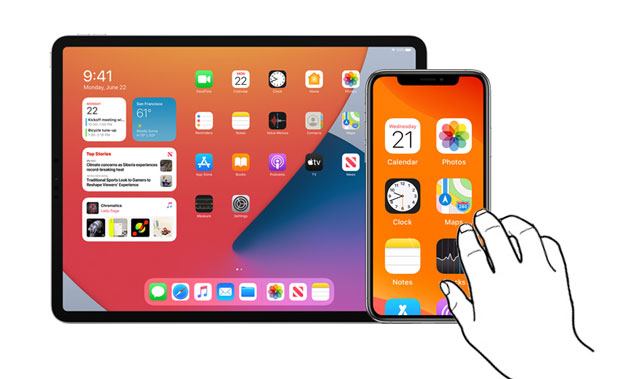
Vous vous demandez peut-être pourquoi votre iPhone est bloqué avant de le faire réparer. De nombreux scénarios courants peuvent provoquer le problème de l'iPhone bloqué en zoom, tels que :
Maintenant que l'écran de l'iPhone a zoomé, comment le rétablir à sa taille normale ? Les solutions suivantes vous aideront à sortir rapidement du mode zoom sur votre iPhone.
Le moyen le plus simple de sortir votre iPhone du mode zoom consiste à utiliser un geste sur l'écran tactile. Voici comment réparer un iPhone bloqué en mode zoom :
Étape 1. Appuyez deux fois sur l'écran de l'iPhone avec trois doigts simultanément.
Étape 2. L'écran de l'iPhone reviendra immédiatement au mode d'affichage normal en cas de succès.

Lorsque l'écran de votre iPhone est agrandi et ne peut pas être quitté manuellement, vous pouvez résoudre le problème en le connectant à un ordinateur.
Voici comment réparer l'écran zoomé de l'iPhone 11/12/13/14/15/16 bloqué :
Étape 1. Branchez votre iPhone sur l'ordinateur via un câble USB. Nous vous suggérons d'utiliser l'ordinateur précédemment associé à votre iPhone, vous n'avez donc pas besoin de saisir le code d'accès ou d'appuyer sur « Confiance » sur votre iPhone. ( iTunes n'a pas pu se connecter à cet iPhone ?)
Étape 2. Sur un PC Windows ou macOS High Sierra ou version antérieure, ouvrez iTunes, sélectionnez votre iPhone dans le coin supérieur gauche de l'écran et cliquez sur « Résumé » ; sur macOS Catalina ou version ultérieure, ouvrez le Finder, choisissez votre iPhone dans la barre latérale et appuyez sur « Général ».
Étape 3. Choisissez l'option « Configurer l'accessibilité » sous l'onglet « Options », désélectionnez « Zoom » dans la fenêtre contextuelle et cliquez sur « OK ».
Étape 4. Pour confirmer les paramètres d'accessibilité que vous venez de configurer, cliquez sur Sync pour le synchroniser avec votre iPhone/iPad.
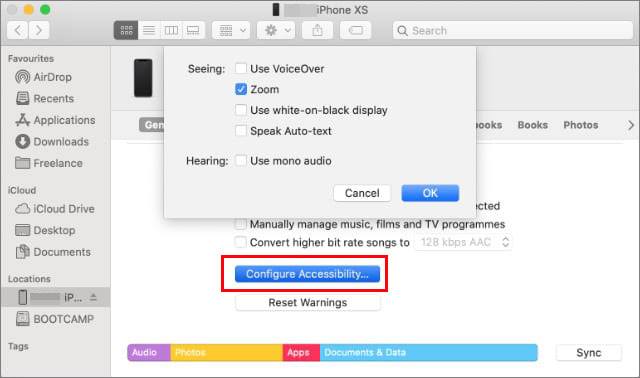
Si vous pouvez accéder aux paramètres de l'iPhone, vous pouvez désactiver complètement la fonction de zoom pour éviter que le problème « iPhone bloqué sur l'écran zoomé » ne se reproduise.
Pour ce faire, suivez les étapes ci-dessous :
Étape 1. Ouvrez les « Paramètres » > « Accessibilité » de l'iPhone.
Étape 2. Sélectionnez « Zoom » > désactivez le zoom.

Si les méthodes précédentes ne fonctionnent pas, vous pouvez essayer de redémarrer ou forcer le redémarrage de votre iPhone pour corriger « mon iPhone est bloqué en mode zoom ».
Pour iPhone X, 11, 12, 13 ou modèles plus récents :
Pour iPhone 6, 7, 8 ou SE (2e et 3e génération) :
Pour iPhone SE (1re génération), iPhone 5 ou version antérieure :


Si le problème persiste, vous pouvez essayer de réinitialiser tous les paramètres de votre iPhone. Cela ne supprimera pas vos données personnelles, mais restaurera les paramètres par défaut, ce qui peut résoudre efficacement les conflits provoquant "mon iPhone est bloqué en zoom".
Voici comment réinitialiser tous les paramètres de votre iPhone :
Étape 1. Ouvrez l'application « Paramètres », puis accédez à « Général » > « Transférer ou réinitialiser l'iPhone » > « Réinitialiser ».
Étape 2. Appuyez sur « Réinitialiser tous les paramètres » et entrez votre mot de passe pour confirmer l'action.
Étape 3. Attendez que votre iPhone termine la réinitialisation, puis vérifiez si le problème est résolu.

Vous n'arrivez pas à faire la différence entre Réinitialiser tous les paramètres et Effacer tout le contenu et tous les paramètres ? Vous pouvez lire cet article pour comprendre la distinction entre eux.
Réinitialiser tous les paramètres ou effacer tout le contenu [Comparaison informative]Supposons que toutes les astuces ci-dessus ne puissent pas résoudre le problème de l'iPhone bloqué sur le zoom. Dans ce cas, le logiciel professionnel iPhone System Repair vous aidera. Avec ce programme puissant, vous pouvez résoudre de nombreux problèmes iOS , tels que le blocage de l'iPhone en mode zoom/mode DFU/mode de récupération/mode aléatoire, etc.
Pourquoi devriez-vous choisir la réparation du système iPhone ?
Comment dézoomer mon iPhone en un clic ?
01 Installez et lancez le logiciel sur votre ordinateur. Connectez ensuite votre iPhone à l'ordinateur via un câble USB et sélectionnez « iOS System Recovery » sur l'interface.

02 Le programme détectera automatiquement le problème du système de l'appareil. Lorsqu'il l'affiche sur l'interface, appuyez sur "Démarrer" pour continuer.

03 Confirmez les informations de l'iPhone sur l'interface. Si elles sont incorrectes, sélectionnez les informations correctes dans le menu déroulant. Après cela, appuyez sur le bouton "Réparer" pour réparer immédiatement l'iPhone bloqué par un problème de zoom.

Lorsque votre iPhone ou iPad est bloqué en mode zoom, essayez les six méthodes ci-dessus pour vous aider. Généralement, les astuces courantes résoudront facilement les problèmes mineurs. Si le problème persiste, je vous recommande d'essayer Réparation du système iPhone . Il est simple, sûr et rapide de résoudre le problème sans perte de données.
Si vous rencontrez des problèmes lors de l'utilisation, n'hésitez pas à nous le faire savoir dans les commentaires.
Articles connexes :
Comment réparer un iPhone bloqué sur l'écran de chargement ? (iPhone 16 et iOS 18 pris en charge)
La mise à jour de votre iPhone est-elle bloquée ? 6 solutions efficaces pour y remédier
5 façons de résoudre facilement le problème de blocage de l'iPhone sur l'écran de verrouillage